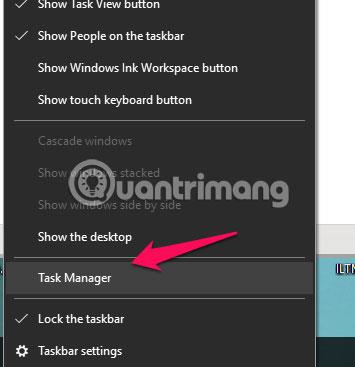Valószínűleg azért olvassa ezt a cikket, mert észrevett egy rövid előugró ablakot a Windows 10 indítási folyamata során . Az USOclient.exe felugró ablak megjelenése indításkor még azt is elgondolkodtathatja, hogy a számítógépe nem fertőzött-e meg rosszindulatú programokkal. Félelmei gyors eloszlatása érdekében ez a cikk megerősíti, hogy ez nem rosszindulatú program.
Normális, hogy ez a felugró ablak néhány másodpercre megjelenik, de vannak olyan esetek is, amikor nem tűnik el. Ez általában a Windows Update hibájának tulajdonítható .
Ebben a cikkben az a cél, hogy elmagyarázzuk, mi az USOclient, és hogyan lehet letiltani, ha ez szükséges.
Mi az a USOclient.exe?
Az „Update Session Orchestrator” rövidítése , ez a Windows Update egyik összetevője. Fő célja a frissítések automatikus keresése. Ha hallott már a Windows Update Agentről, ez helyettesíti azt a Windows 10 rendszerben. A felváltott szolgáltatáshoz hasonlóan az USOclient fő feladata a frissítések telepítéséhez, ellenőrzéséhez vagy folytatásához szükséges feladatok futtatása. Windows frissítés.
Legyen óvatos az USOclienttel!
Bár az USOclient egy legitim Windows-folyamat, a rosszindulatú programok gyorsan megjelenő előugró ablakokat is létrehozhatnak. Bár nincs ismert rosszindulatú program, amely képes lenne USOClientként megjelenni, ellenőrizni kell, hogy a felugró ablakot valóban az USOClient generálja-e.
Annak megállapításához, hogy az előugró ablakot valóban az USOClient okozza-e, először nyissa meg a Feladatkezelőt. Ezt megteheti a Ctrl+ Shift+ billentyűparancs segítségével Esc, vagy kattintson a jobb gombbal a tálca egy üres részére, és válassza a Feladatkezelő lehetőséget .

A Feladatkezelőben keresse meg az „usoclient.exe” fájlt a Folyamat listában görgetve . Miután megtalálta, kattintson rá jobb gombbal, és válassza a „Fájl helyének megnyitása” lehetőséget .

Ha a talált hely a „C:\Windows\System32\” , akkor biztonságban van, de ha a hely a számítógép bármely más részén található, nagy az esélye annak, hogy rosszindulatú programokkal áll szemben. Erős szkennert kell használnia.
Az USOclient letiltása
Azt a kérdést érdemes feltenni, hogy biztonságos-e a program eltávolítása. A válasz nem. Az USOclient törlése a számítógép hibás teljesítményét okozhatja. Van azonban egy másik mód is a szolgáltatás letiltására.
A szolgáltatás letiltásához a Futtatás ablakban írja be a gpedit.msc parancsot, és nyomja meg a gombot Enter.

Amikor megnyílik a Helyi csoportházirend-szerkesztő , lépjen a bal oldali panelen a Számítógép konfigurációja > Felügyeleti sablonok > Windows-összetevők > Windows Update elemre .

A jobb oldali panelen kattintson duplán, és engedélyezze a „Nincs automatikus újraindítás bejelentkezett felhasználókkal az ütemezett automatikus frissítések telepítéséhez” beállítást .
Nincs ok aggodalomra, ha látja az USOClient.exe felugró ablakot, hacsak nem marad ott, és megakadályozza a bejelentkezést. Az ehhez hasonló Windows 10 felugró ablakokkal kapcsolatos problémák esetén hasznos tudni, hogyan lehet ezeket kijavítani, hogy ne akadályozzák a munkáját.
Tekintse meg néhány további cikket alább:
Sok szerencsét!